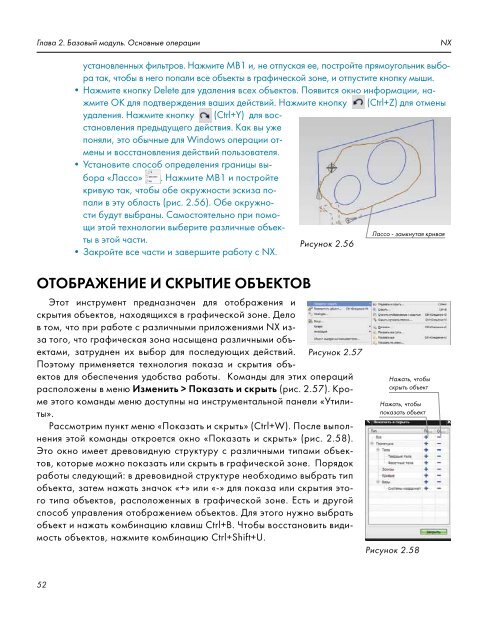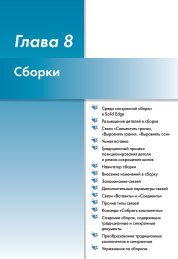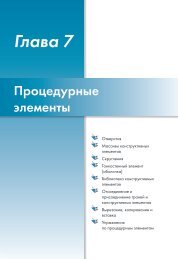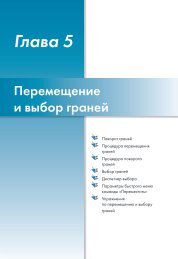Глава 2 Базовый модуль. Основные операции - Siemens
Глава 2 Базовый модуль. Основные операции - Siemens
Глава 2 Базовый модуль. Основные операции - Siemens
You also want an ePaper? Increase the reach of your titles
YUMPU automatically turns print PDFs into web optimized ePapers that Google loves.
<strong>Глава</strong> 2. <strong>Базовый</strong> <strong>модуль</strong>. <strong>Основные</strong> <strong>операции</strong> NX<br />
52<br />
установленных фильтров. Нажмите МВ1 и, не отпуская ее, постройте прямоугольник выбора<br />
так, чтобы в него попали все объекты в графической зоне, и отпустите кнопку мыши.<br />
• Нажмите кнопку Delete для удаления всех объектов. Появится окно информации, нажмите<br />
ОК для подтверждения ваших действий. Нажмите кнопку (Ctrl+Z) для отмены<br />
удаления. Нажмите кнопку (Ctrl+Y) для восстановления<br />
предыдущего действия. Как вы уже<br />
поняли, это обычные для Windows <strong>операции</strong> отмены<br />
и восстановления действий пользователя.<br />
• Установите способ определения границы выбора<br />
«Лассо» . Нажмите МВ1 и постройте<br />
кривую так, чтобы обе окружности эскиза попали<br />
в эту область (рис. 2.56). Обе окружности<br />
будут выбраны. Самостоятельно при помощи<br />
этой технологии выберите различные объекты<br />
в этой части.<br />
• Закройте все части и завершите работу с NX.<br />
Рисунок 2.56<br />
Лассо - замкнутая кривая<br />
отображение и Скрытие объектов<br />
Этот инструмент предназначен для отображения и<br />
скрытия объектов, находящихся в графической зоне. Дело<br />
в том, что при работе с различными приложениями NX изза<br />
того, что графическая зона насыщена различными объектами,<br />
затруднен их выбор для последующих действий. Рисунок 2.57<br />
Поэтому применяется технология показа и скрытия объектов<br />
для обеспечения удобства работы. Команды для этих операций<br />
расположены в меню изменить > показать и скрыть (рис. 2.57). Кроме<br />
этого команды меню доступны на инструментальной панели «Утилиты».<br />
Рассмотрим пункт меню «Показать и скрыть» (Ctrl+W). После выполнения<br />
этой команды откроется окно «Показать и скрыть» (рис. 2.58).<br />
Это окно имеет древовидную структуру с различными типами объектов,<br />
которые можно показать или скрыть в графической зоне. Порядок<br />
работы следующий: в древовидной структуре необходимо выбрать тип<br />
объекта, затем нажать значок «+» или «-» для показа или скрытия этого<br />
типа объектов, расположенных в графической зоне. Есть и другой<br />
способ управления отображением объектов. Для этого нужно выбрать<br />
объект и нажать комбинацию клавиш Ctrl+B. Чтобы восстановить видимость<br />
объектов, нажмите комбинацию Ctrl+Shift+U.<br />
Нажать, чтобы<br />
скрыть объект<br />
Нажать, чтобы<br />
показать объект<br />
Рисунок 2.58